Aggiornato 2024 di aprile: smetti di ricevere messaggi di errore e rallenta il tuo sistema con il nostro strumento di ottimizzazione. Scaricalo ora su questo link
- Scarica e installa lo strumento di riparazione qui.
- Lascia che scansioni il tuo computer.
- Lo strumento sarà quindi ripara il tuo computer.
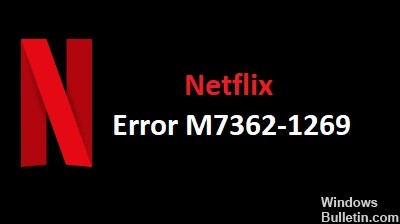
Durante la visione di film online dal servizio di streaming Netflix, molti utenti riscontrano l'errore M7362 1269 sui propri computer. Di solito significa che è necessario aggiornare i dati memorizzati nel browser. Questo problema è per lo più registrato in due browser, ovvero Microsoft Edge e Google Chrome.
Con questo codice di errore, potresti visualizzare il seguente messaggio di errore:
Spiacenti, qualcosa è andato storto (M7362-1269).
Quali sono le cause dell'errore Netflix M7362 1269?
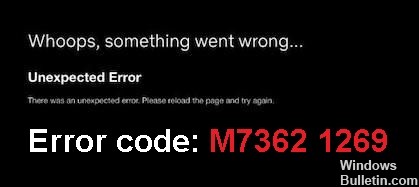
Questo errore si verifica in genere quando utilizzi un segnalibro nel browser per accedere a Netflix. Invece di digitare l'indirizzo manualmente, è più semplice aggiungere il sito ai preferiti per aprirlo con un solo clic. Tuttavia, se il sito Netflix cambia, il tuo segnalibro diventerà automaticamente obsoleto, causando problemi di accesso allo stesso URL.
Un altro possibile motivo per questo messaggio di errore è un problema di compatibilità con una delle estensioni del browser. Le estensioni di terze parti, in particolare, spesso causano problemi con lo streaming. E questo vale non solo per Netflix ma per tutti gli altri servizi di streaming.
Come correggere l'errore Netflix M7362 1269?
Aggiornamento di aprile 2024:
Ora puoi prevenire i problemi del PC utilizzando questo strumento, ad esempio proteggendoti dalla perdita di file e dal malware. Inoltre è un ottimo modo per ottimizzare il computer per le massime prestazioni. Il programma corregge facilmente gli errori comuni che potrebbero verificarsi sui sistemi Windows, senza bisogno di ore di risoluzione dei problemi quando hai la soluzione perfetta a portata di mano:
- Passo 1: Scarica PC Repair & Optimizer Tool (Windows 10, 8, 7, XP, Vista - Certificato Microsoft Gold).
- Passaggio 2: fare clic su "Avvio scansione"Per trovare problemi di registro di Windows che potrebbero causare problemi al PC.
- Passaggio 3: fare clic su "Ripara tutto"Per risolvere tutti i problemi.

Cancella la cache del browser
- In Chrome e Edge, premi Ctrl + H per aprire la pagina Cronologia.
- Fare clic su Cancella dati di navigazione nel riquadro a sinistra.
- Nella scheda Base, seleziona Intervallo di tempo -> Fai clic su Cronologia esplorazioni e cookie e dati di altri siti per selezionare la casella di controllo. (L'eliminazione dei cookie e dei dati di altri siti ti consentirà di abbandonare la maggior parte dei siti Web.)
- Quindi fare clic su Elimina dati.
- Puoi anche selezionare la casella per le immagini e i file memorizzati nella cache se desideri eliminarli.
- Ora puoi provare a riavviare Netflix.
Elimina i cookie di Netflix dal tuo browser
- Vai alla pagina netflix.com/clearcookies nel tuo browser.
- Questo ti disconnetterà dal tuo account Netflix.
- Quindi seleziona Accedi e inserisci le tue informazioni di accesso per riconnetterti al tuo account Netflix.
- Quindi prova a guardare il video in streaming sulla piattaforma e verifica se il problema è stato risolto o meno.
Riavviare il computer
- Chiudi il browser se è in esecuzione.
- Fare clic sul menu Start -> fare clic su Energia -> selezionare Riavvia.
- Il tuo computer si riavvierà automaticamente.
- Dopo il riavvio, apri il browser e prova a utilizzare nuovamente Netflix.
Suggerimento esperto: Questo strumento di riparazione esegue la scansione dei repository e sostituisce i file corrotti o mancanti se nessuno di questi metodi ha funzionato. Funziona bene nella maggior parte dei casi in cui il problema è dovuto alla corruzione del sistema. Questo strumento ottimizzerà anche il tuo sistema per massimizzare le prestazioni. Può essere scaricato da Cliccando qui
Domande frequenti
Perché continuo a ricevere codici di errore Netflix?
O la tua connessione Internet non funziona correttamente o il tuo lettore ha dati che devono essere aggiornati. In questo caso, Netflix consiglia di eliminare i dati dall'app e di riavviare il dispositivo di riproduzione. Se il problema sembra essere correlato alla connettività, puoi anche riavviare la rete Wi-Fi domestica.
Quali sono le cause dell'errore Netflix M7362 1269?
Questo errore si verifica in genere quando utilizzi un segnalibro nel browser per accedere a Netflix. Invece di digitare l'indirizzo manualmente, è più semplice aggiungere il sito ai preferiti per aprirlo con un solo clic. Tuttavia, se il sito Netflix cambia, il tuo segnalibro diventerà automaticamente obsoleto, causando problemi quando accedi allo stesso URL.
Come correggere l'errore Netflix M7362 1269?
- Cancella la cache del browser.
- Riavvia il tuo computer
- Elimina i cookie di Netflix dal tuo browser


